PC版よくある質問
2023-12-06 21:35:07
『きらめきパラダイス』PC版ベータテストまもなく開始!超大型スクリーンで、さらに高画質の視覚効果、さらに煌めく世界をご体感ください。
新PC版はプレイヤー様に、より良いゲーム体験をもたらします。今回のベータテストに関するよくある質問については、以下を参照してください。
1. ベータテスト版はいつからダウンロードできますか?
ベータテスト開始日時:2023年12月7日 10:30
ダウロードリンク:https://autopatch-projecti-gcp-sea.zloong.com/jxprojectIgame_ob/media/yslzm-jainstaller-v1.9.14.0-x64.exe
ダウンロード開始日時:2023年12月7日 10:25
2.PC版推奨動作環境
ディスプレイアダプター:GTX 1650以上
ローカルディスク:30G以上の空きが必要となります。
3.どうやってキラパラPC版をインストール、起動しますか?
(1) 以下のリンクをコピーし、ランチャーをダウンロードしてください。
https://autopatch-projecti-gcp-sea.zloong.com/jxprojectIgame_ob/media/yslzm-jainstaller-v1.9.14.0-x64.exe
(2) ランチャーをダブルクリックし、インストールします。インストール時にインストールパスを選択できます。
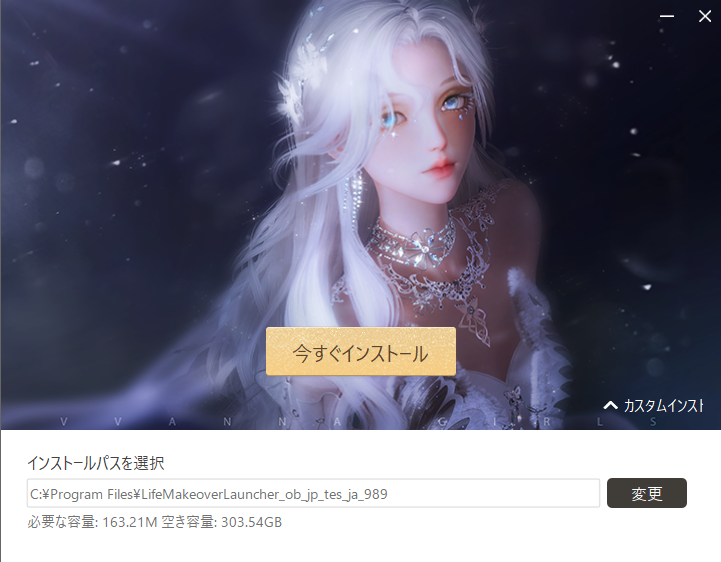
(3) インストールしてランチャーを開き「ゲームを取得する」ボタンをクリックすると、ゲームリソースファイルが自動でダウンロードされます。

(4) ゲームリソースファイルのダウンロードが完了したら、ランチャーの「ゲームスタート」ボタンをクリックしてクライアントを起動できます。
4.ゲームをインストールしたのに、ゲームを起動できません。
クリックしてゲームを起動しても応答がない、または 「The following component(s) are required to run this program. DirectX Runtime」と表示される、「MSVCR120.dll” が見つからないため、コードの実行を続行できません。プログラムを再インストールすると、この問題は解決する可能性があります。」などのエラーが表示される場合は、以下のリンクをコピーし、起動後、UE4PrereqSetup_x64.exeをダウンロードして再試行してください。それでもゲームを起動できない場合は、本文の最後にカスタマーサポートへの連絡方法についての記載がありますので、カスタマーサポートへ連絡してください。
もしUE4PrereqSetup_x64.exeをインストールする際にエラーが表示された場合、または実行後に起動しない場合は、お使いのシステム環境にゲームに必要なライブラリが不足している可能性があります。VC_redist.x64.exeのダウンロード、実行をお試しください。
5.PC版にはどうやってログインしますか?
PC版は現在Archosaur Gamesのアカウントログインをサポートしております。
6.モバイル版でアカウントがあるのに、PC版にログインしたら、キャラが消えてしまいました。
ご使用のアカウントが正しいことを確認し、ログインしているサーバーがモバイル端末と一致しているかどうかを確認してください。
PC版は現在Archosaurのアカウントログインのみをサポートしております。ご利用のユーザー名+パスワード、メールアドレス+パスワードでログインができます。
現在PC版はFacebook、Google、X、Apple IDまたはゲストログインをサポートしておりません。
モバイル端末のゲーム内『個人情報』画面で『アカウント連携』の、Archosaurアカウントでサインアップをするか、『アカウント』でよくお使いのメールアドレスと連携し、パスワードを設定してください。連携が完了すると、アカウント/メールアドレス+パスワードの形式ですぐにPC版にログインできます。
連携方法:
メイン画面左上の『アイコン』-『サービス』-『アカウント』-『メールアドレスを連携/変更』をタップ
(1) メイン画面左上の『アイコン』をタップして個人情報画面に入り、『アカウント連携』-『Archosaur』でサインアップ


(2)メイン画面左上の『アイコン』-『サービス』-『アカウント』-『メールアドレスを連携/変更』をタップ

7.PC版はどうやってアンインストールしますか?
PC版をアンインストールする場合は、『コントロールパネル』-『プログラムのアンインストール』を開き、プログラムリストの中から「きらめきパラダイス」をダブルクリックすると、きらめきパラダイスPC版をアンインストールできます。
8.PC版とモバイル版のデータは連携されますか?
PC版とモバイル版のデータは連携されます。PC版のサーバーのリスト、キャラのデータ、ステージの進度、クローゼットの収集度、絆の収集度、ホーム家具の収集度、デザインスタジオのDIY作品などのデータはモバイル版と連携されます。
9.PCはチャージをサポートしていますか?どうやってチャージしますか?
PC版は現在Xsollaを使用してチャージができ、PayPay、コンビニ決済など多くの決済方法があります。購入したいゲーム内商品をクリックしブラウザで確認した後、使用したい決済方法を検索して選択し、ページの指示に従って操作すると、決済が完了します。
ご注意:一部のゲーム内商品はPC版では購入できません。ご了承ください。
10. PC版とモバイル版の違いは何ですか?
モバイル版と比べ、PC版は以下の点で最適化されています。
10.1 画面表現技術の全面アップグレード。
10.2 ホームの高シミュレーション天気システムの追加。
10.3 多人数同時スクリーン表示を最適化。ホーム画面で高精度なファッションを身にまとい、より多くのプレイヤーとの交流をサポート。
10.4 多数の動体光源システムサポート。さらに自由に照明家具を設置し、照明ライトとして設定でき、見事な光の調和を演出!
10.5 ホーム内操作のUIを再デザイン。ホームではマウスを使用してキャラを移動させたり、レンズの調整、家具の配置、ホームの装飾もより簡単に行えます。
10.6 クイック機能追加。クイック機能で機能ページを簡単に開いたり、ストーリーをスキップしたりできます。
11.インストール時、ウイルス対策ソフトにブロックされた場合はどうしたらいいですか?
インストール時にウイルス対策ソフトにエラー、ブロックされた場合は、許可/信用をクリックし、エラー、ホワイトリストに追加してからランチャーの再起動をお試しください。または一度ウイルス対策ソフトを閉じてからランチャーを再起動し、インストールをお試しください。
Windows10のユーザーがWindows Defenderにブロックされた場合は、以下の方法でランチャーをWindows Defenderホワイトリストに追加してください。「スタート」メニュー>「設定」>「更新とセキュリティ」>「Windowsセキュリティ」>「ウイルスと脅威の防止」をクリックします。
「ウイルスと脅威の防止の設定」で「設定の管理」を選択し、「除外」で「除外の追加または削除」を選択します。「除外の追加」を選択し、ランチャーのインストールパスを選択します
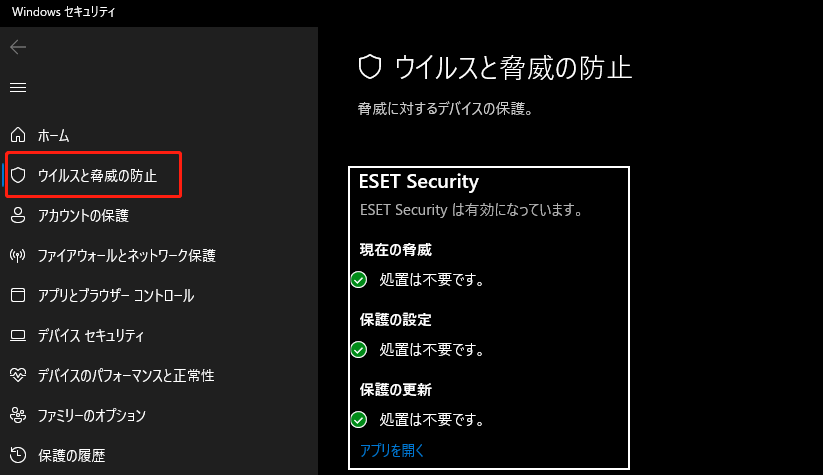
12.PC版で撮影して保存した画像には、どうしてフォトフレームや加工カメラなどの編集が残らないのですか?
PC版の撮影には『基本モード』と『高画質モード』の2つの設定があります。
12.1 基本モードは現在の写真の解像度で撮影を行い、画面の全ての内容を撮影できます。
12.2 高画質モードはより鮮明な画質になりますが、このモードで撮影した写真には、エフェクト、加工カメラ、絵筆、フレーム、ステッカーの内容は保存されません。
プレイヤーは好みに応じてモードを選択できます。モードの切り替えは図の通りです。

13.PC版のホームはどうやって操作するの?
PC版のホームでも、『カメラの追従オン』と『カメラの追従オフ』の2つのモードを提供しています。以下は、2つのモードの操作説明です。
13.1 カメラの追従オン:WASDキーを使用またはマウスで地面をクリックし、キャラを移動させる。マウスの右ボタンで画面をドラッグし、画角を調整できる。
13.2 カメラの追従オフ:WASDキーを使用またはマウスで地面をクリックし、キャラを移動させる。マウスの右ボタンで画面をドラッグし、画角を調整できる。マウスの左ボタンで画面をドラッグし、レンズの位置をコントロールできる。
PC版は一部でクイック機能を提供しております。設定画面でご確認ください。
14. PC版ではどうやってバグをフィードバックしますか?
● モバイル端末と同じく、左上の『アイコン』-『サービス』-『サポート』から、ご質問やご意見のフィードバックができます。
● プレイヤーは以下の方法でカスタマーサポートに連絡できます。
● カスタマーサポートメールアドレス:kirapara_info@archosaur.com
● ご注意:より効率的に関連問題に対処するため、ゲーム内サポートやカスタマーサポートメールでのご質問をお勧めします。またご質問の際は、ご利用のデバイス構成とログファイルを添付することをお勧めします。
● デバイス構成には、システムのバージョン、ディスプレイアダプターの種類、CPUの種類を含みます。
● ログパス:C:\Users\Administrator\AppData\Local\Azure\Saved
● パソコンのユーザー名を変更した場合は、パスの「管理者」を設定したユーザー名に変更してください。ショートカットキー「WIN」+「R」で「実行」を開き、このパスを入力してEnterキーを押して「保存」フォルダを開き、保存したフォルダを圧縮してカスタマーサポートのメールアドレスkirapara_info@archosaur.comに送信してください。
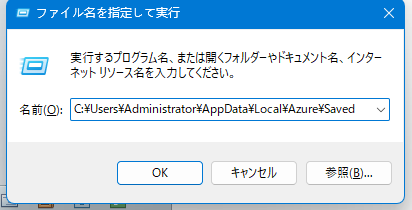
● AppDataフォルダはデフォルトで非表示になっています。AppDataフォルダが見つからない場合は、フォルダ-ウィンドウの上にある『表示』で『隠しフォルダ』にチェックを入れてください。